یک امضای الکترونیکی برای سهولت زندگی در مالک آن طراحی شده است - در پایان هر نامه اطلاعات مربوط به شما به طور خودکار نشان داده می شود. راه اندازی آن آسان است. ما روند صدور امضای الکترونیکی را با استفاده از مثال Outlook 2007 بررسی خواهیم کرد.
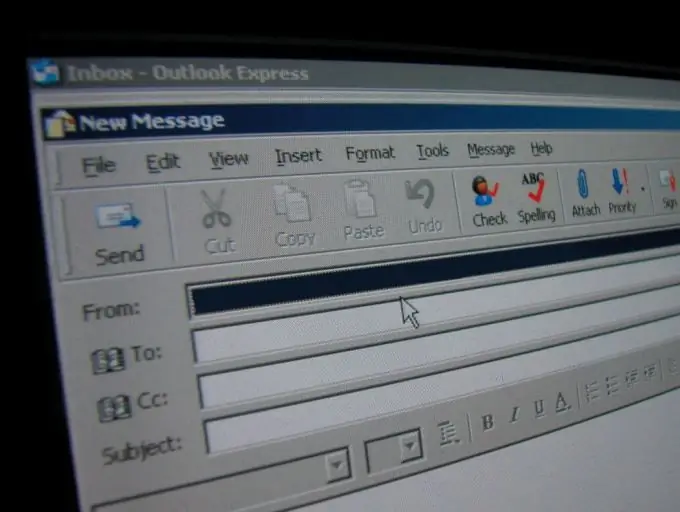
دستورالعمل ها
مرحله 1
چشم انداز را باز کنید با کلیک روی نماد برنامه می توانید این کار را انجام دهید.
گام 2
دستور File - New - Message را اجرا کنید.
مرحله 3
در نوار ابزار در بلوک سوم ، روی دکمه "امضا" کلیک کنید.
مرحله 4
در پنجره "تغییر امضا" ، امضای خودکار خود را ایجاد کنید. این می تواند شامل انواع اطلاعات باشد. امروزه مشهورترین ها عبارتند از: نام و نام خانوادگی؛
موقعیت
نام شرکت؛
شماره تلفن های تماس
آدرس ایمیل جایگزین؛
شماره ICQ؛
ورود به اسکایپ ؛ نشانه خوش اخلاقی ترجمه تمام اطلاعات به انگلیسی است.
مرحله 5
برای موارد مختلف می توانید چندین امضای خودکار ایجاد کنید. برای انجام این کار ، در برگه "ایمیل" ، روی دکمه "جدید" کلیک کنید و نامی را برای امضای خودکار جدید مشخص کنید. سپس مرحله 4 را تکرار کنید.
مرحله 6
برای اینکه امضا توجه را جلب کند (یا اگر حاوی داده های متنوع زیادی باشد) ، منطقی است که به قالب بندی متوسل شوید: تغییر رنگ قلم ، خود قلم ، اندازه یا سبک قلم. همه تغییرات لازم می تواند باشد با استفاده از نوار ابزار بالای پنجره "تغییر امضا" ساخته شده است.
مرحله 7
فراموش نکنید که امضای خودکار جدید خود را ذخیره کنید.







